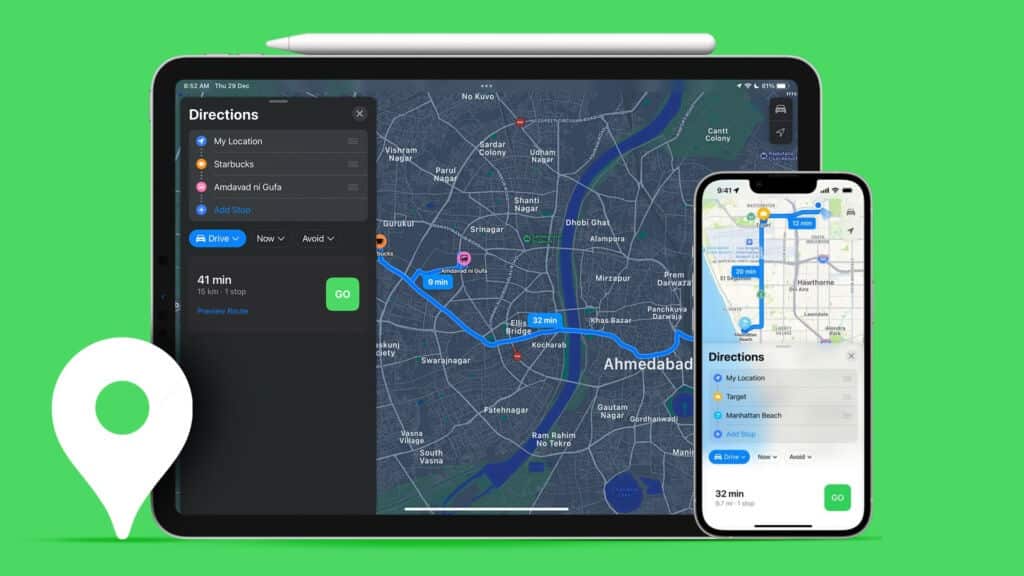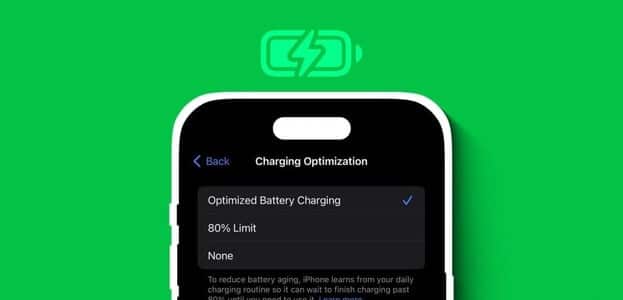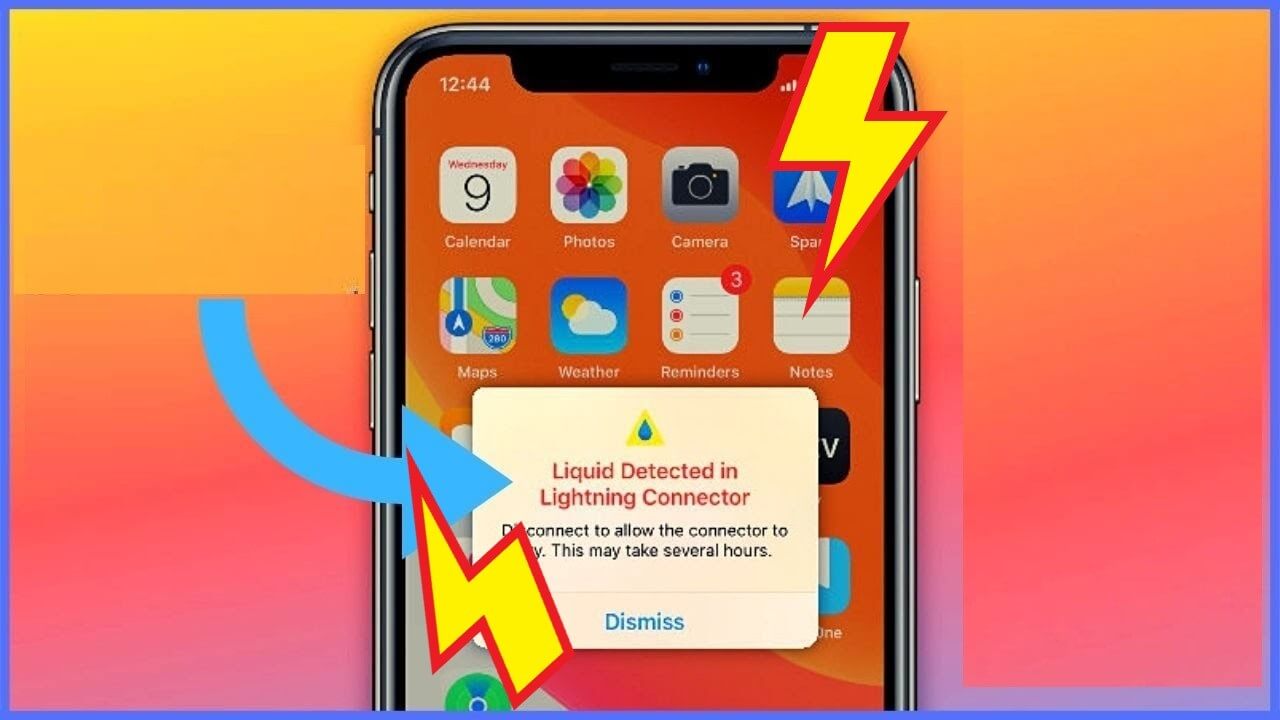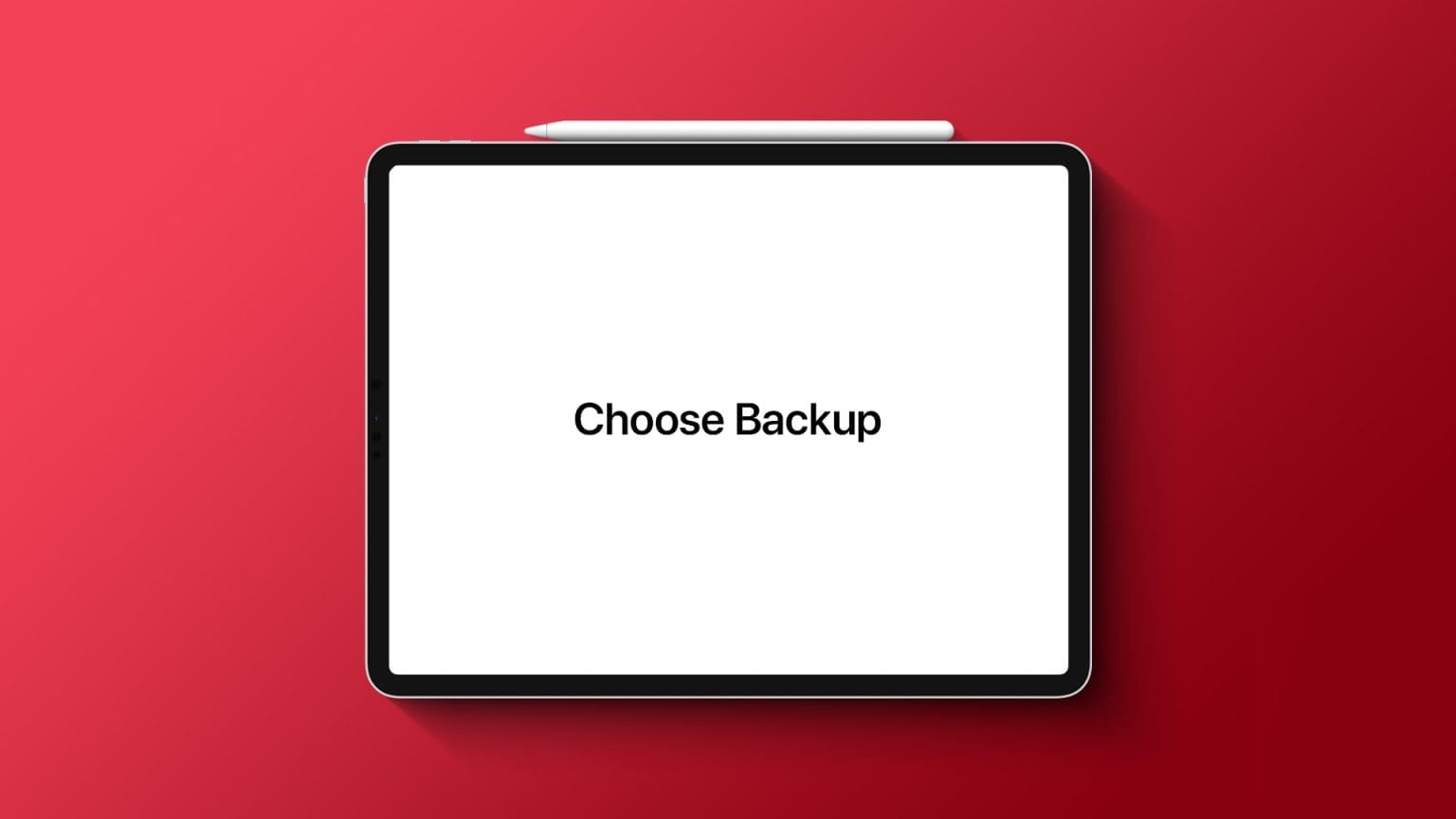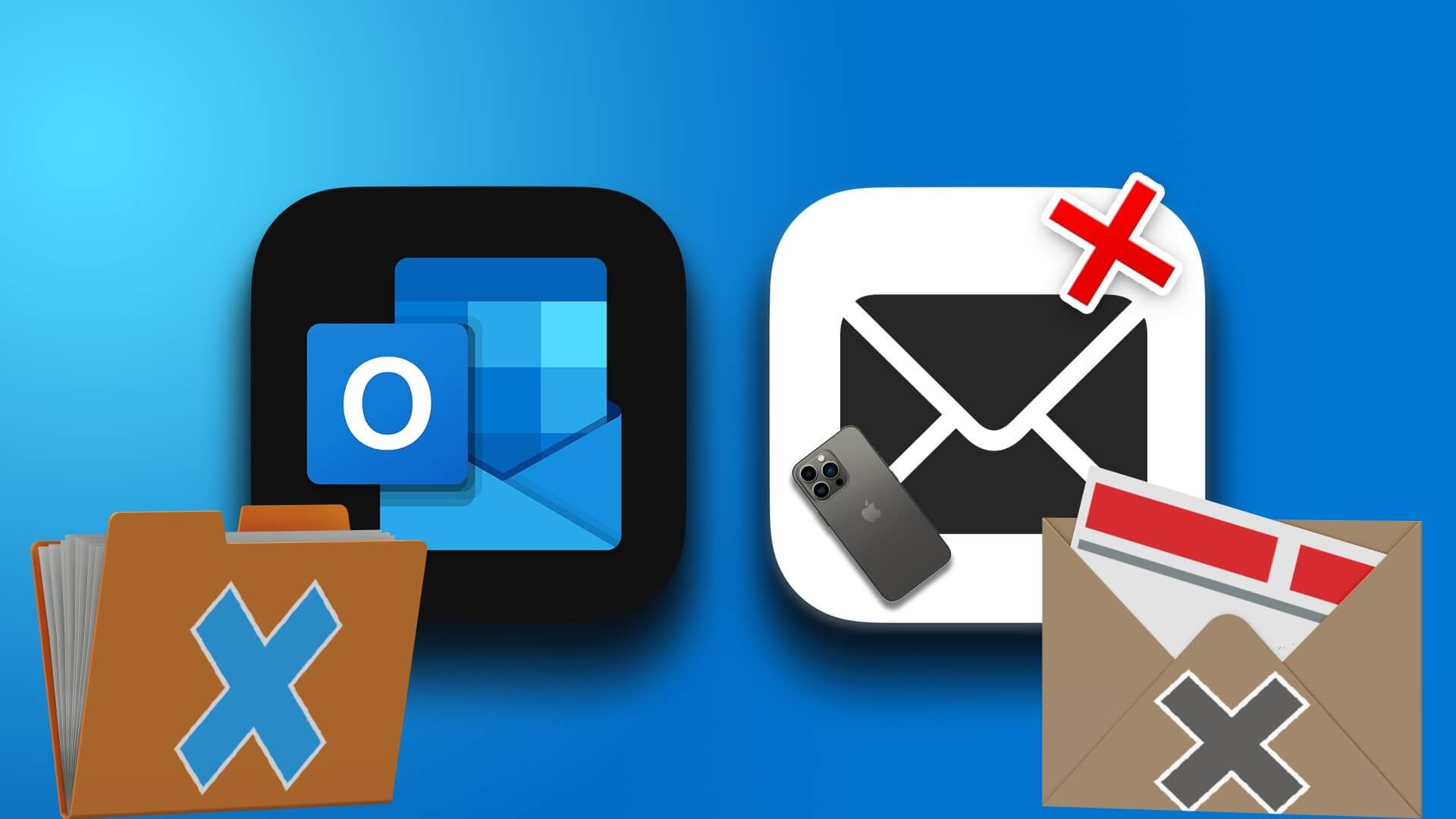Den digitale krone på Apple Watch En nøglekomponent, der bruges til forskellige brugergrænsefladefunktioner. Hvis dette ikke virker, og du ikke kan trykke på eller rotere Digital Crown på dit Apple Watch, er vi her for at hjælpe. Her er 8 måder at løse problemet med, at din Apple Watch Crown ikke virker.
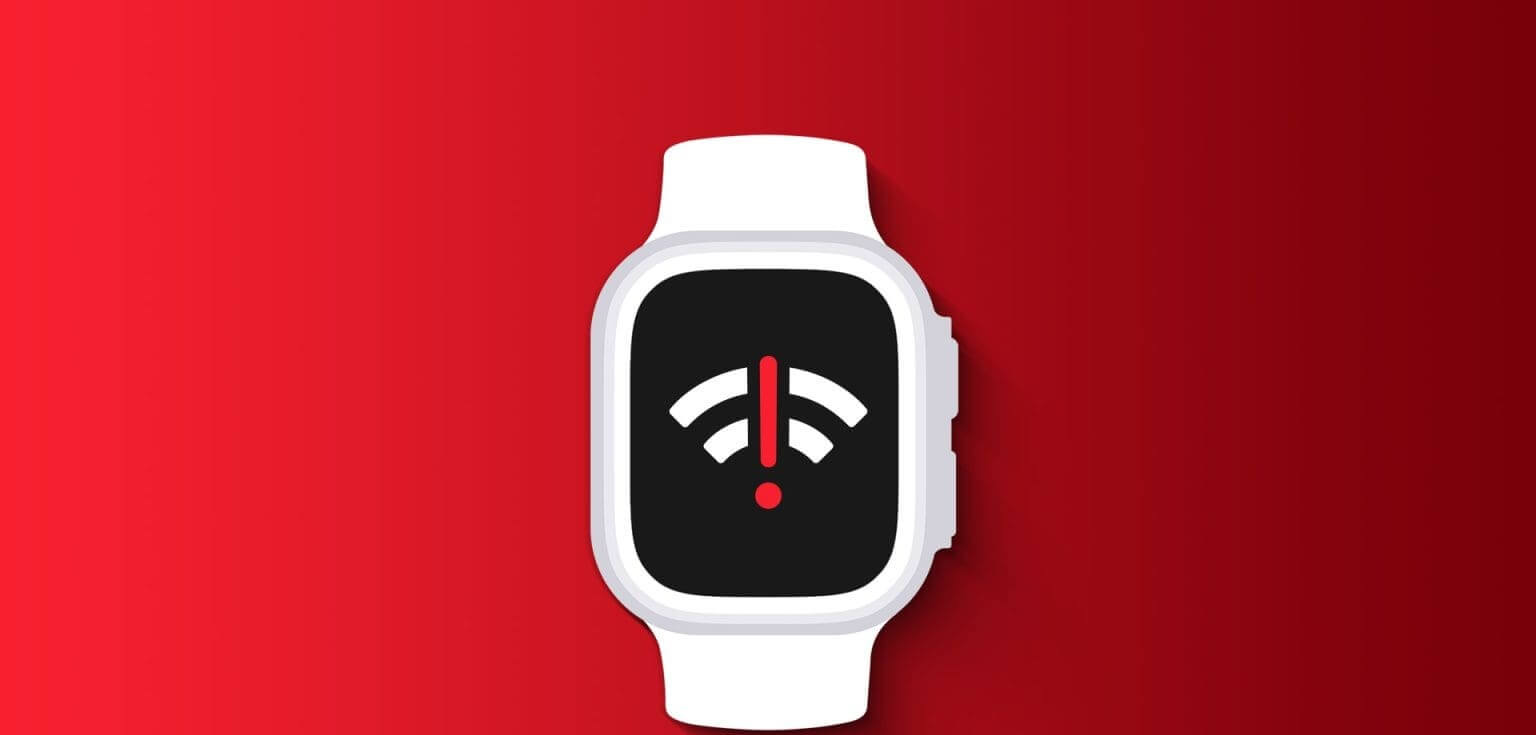
I denne artikel vil vi vise dig otte måder at løse problemet med, at Digital Crown ikke virker på dit Apple Watch. Men du har måske nogle spørgsmål: Hvorfor virker Crown ikke på mit Apple Watch? Og kan jeg bruge mit Apple Watch uden Crown? Lad os først besvare dem.
Hvorfor virker Digital Crown ikke på Apple Watch?
Her er nogle mulige årsager til, at Digital Crown muligvis ikke fungerer på dit Apple Watch.
- Der er støv mellem kronen og huset, hvilket hindrer presning og rotationsprocessen.
- Det cover, du bruger til dit Apple Watch, begrænser Crowns bevægelse.
- Hvis Siri ikke virker med et langt tryk på Crown, har du deaktiveret indstillingen "Tryk på Crown" for at aktivere Siri.
- Der er en softwarefejl i watchOS, der påvirker Crowns funktionalitet.
- Kronen er beskadiget og skal udskiftes.
Bare rolig. Vi forklarer ovenstående årsager og hjælper dig med at reparere kronen på dit Apple Watch. Men først, lad os tage fat på det næste spørgsmål.
Kan jeg bruge mit Apple Watch uden Crown?
Dit Apple Watch fungerer stadig, hvis Crown ikke virker – men der er ikke meget, du kan gøre. Du kan bruge berøringsskærmen i stedet for Crown til at rulle op eller ned. Men til handlinger, der kræver tryk på Crown (f.eks. åbning af appbiblioteket, appskifteren eller endda at tage skærmbilleder på dit Apple Watch), er der intet alternativ, og du er afhængig af Crown.

Så du skal have Crown til at fungere korrekt på dit Apple Watch, og vi er her for at hjælpe. Lad os komme i gang.
Sådan reparerer du en ikke-responsiv digital krone på dit Apple Watch
Her er otte måder at reparere Digital Crown på, hvis den ikke virker på dit Apple Watch. Lad os starte med at fjerne eventuelle støvpartikler.
1. Kronerensning
Apple Watch Series 7 og nyere harStøvbeskyttelseSnavs og affald kan dog sætte sig fast mellem kronen og huset.
Du kan forsigtigt rengøre området omkring kronen med en blød børste eller en fnugfri klud for at fjerne disse partikler. Vi anbefaler at gøre dette langsomt og undgå kontakt med skærmen for at forhindre ridser.
2. Fjern etuiet på dit Apple Watch.
Selvom etuier er vigtige for at beskytte dit Apple Watch, kan de nogle gange være for stramme og begrænse trykket på kronen. Eller partikler kan blive fanget mellem urkasselaget og kronen.

3. Tjek Siri-indstillingerne.
hvis Du kunne ikke aktivere Siri. Ved at trykke på Digital Crown på dit Apple Watch har du muligvis ikke aktiveret muligheden for at gøre dette. Sådan gør du.
Trin 1: Klik på digital Crown Sådan åbner du startskærmen på Apple Watch.
Trin 2: Tryk nu på Anvend. Indstillinger Vælg Siri.
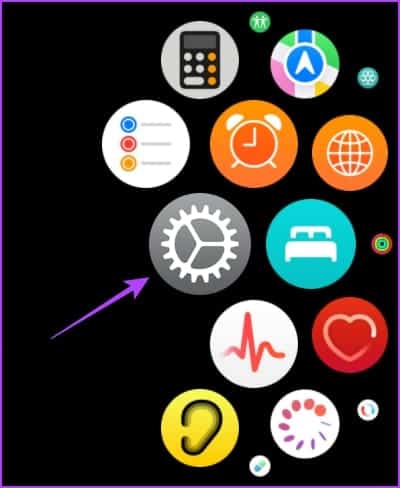
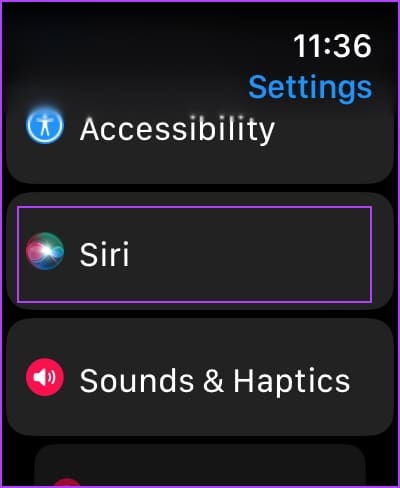
Trin 3: Sørg for at kontakten er tændt. Tryk på den digitale krone.
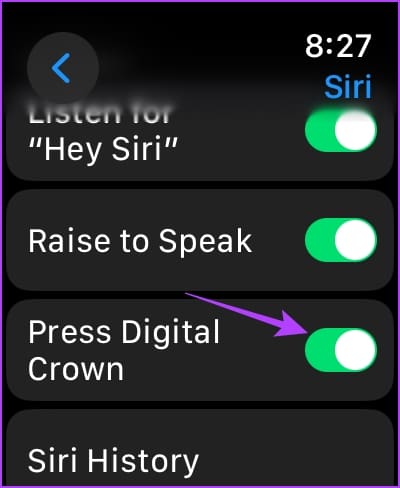
4. Genstart dit Apple Watch.
Genstart af dit Apple Watch kan afhjælpe den fejl, der forhindrer Crown i at fungere korrekt. Når du slukker dit Apple Watch, lukkes alle processer og genstartes, så snart du tænder det. På denne måde starter alle processer rent og friskt, og dit ur vil fungere uden problemer.
Trin 1: tryk og hold sideknap På Apple Watch.
Trin 2: klik på knappen Lukke ned.
Trin 3: Nu kan du scrolle tilLukke ned Apple Watch
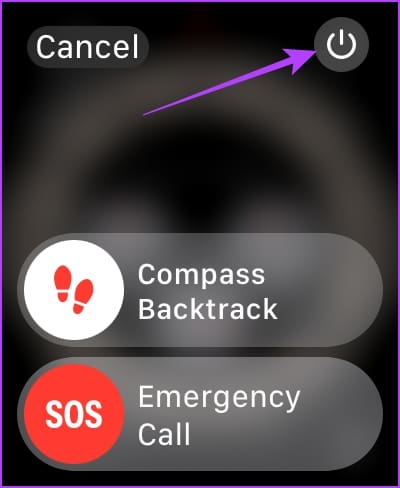
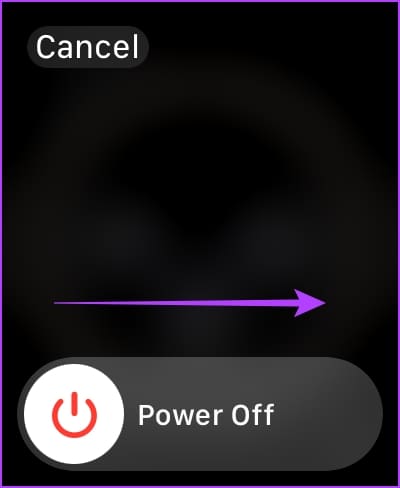
Trin 4: Når den er slukket, skal du trykke og holde nede sideknap I et par sekunder for at tænde dit Apple Watch.
5. Opdater Apple Watch
Hvis mange brugere oplever problemer med Digital Crown på deres Apple Watch, vil Apple utvivlsomt bemærke klagerne og udgive en opdatering for at løse problemet. Opdater derfor dit Apple Watch til Seneste version af watchOS.
Trin 1: Åbn en app Ur på din iPhone.
Trin 2: Klik på generel.
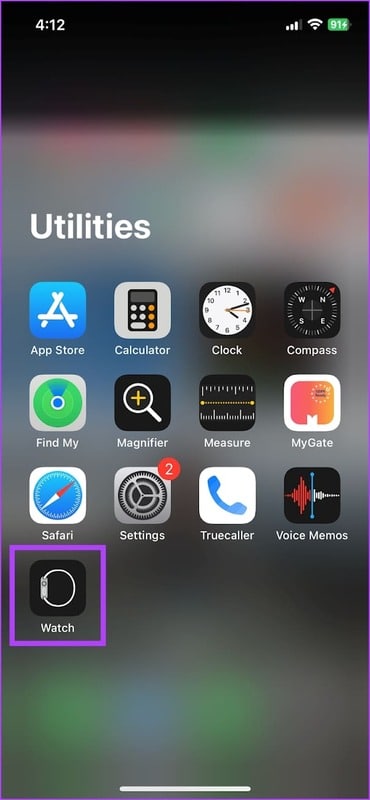
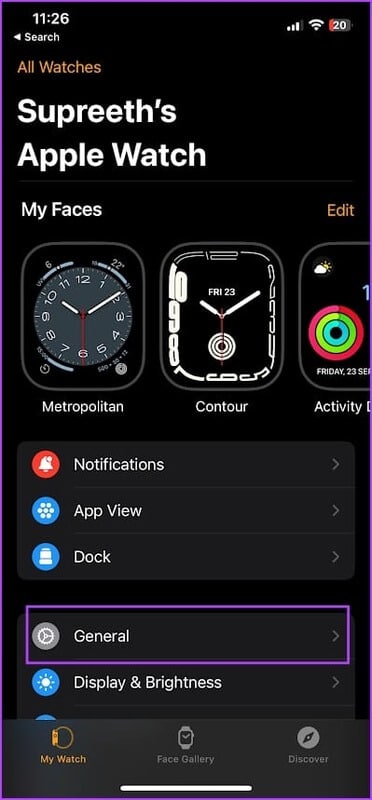
Trin 3: Klik på opgradere software.
Trin 4: Hent Ny opdatering Og installer det, hvis det er muligt.
Dit Apple Watch-batteri skal være mindst 50% opladet, mens opdateringen installeres.
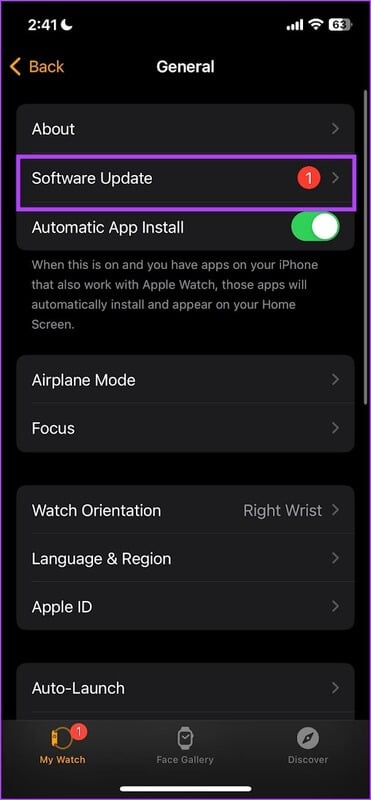
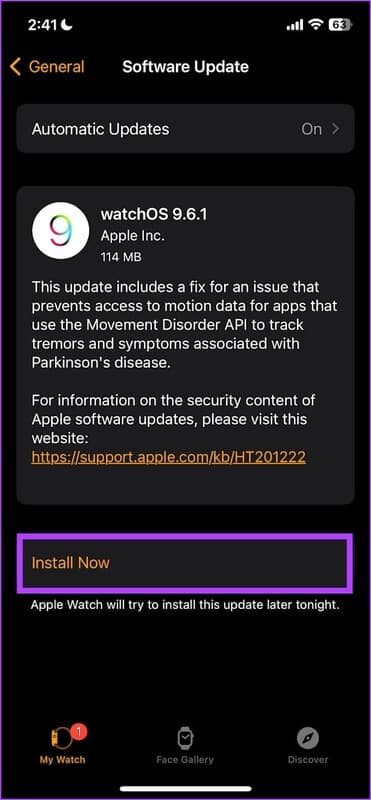
6. Ophæv parringen og par din Apple Watch igen
Du kan ophæve parringen med dit Apple Watch og derefter parre det igen for at oprette en ny bro til din iPhone. Dette kan muligvis afhjælpe den fejl, der påvirker Crown.
Trin 1: Åbn en app Ur på din iPhone.
Trin 2: Klik på Alle ure i øverste venstre hjørne.
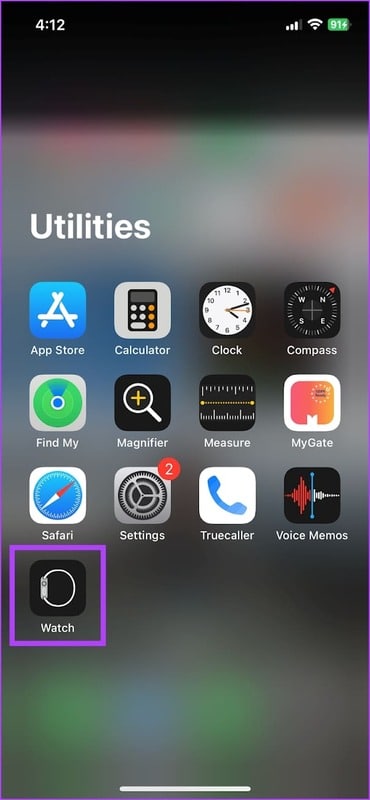
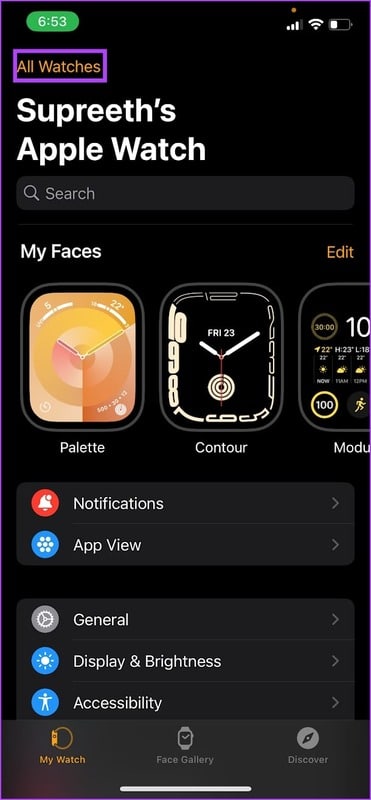
Trin 3: Klik på i-ikon (Informationsknap) ved siden af uret.
Trin 4: Klik på Ophæv parringen med Apple Watch.
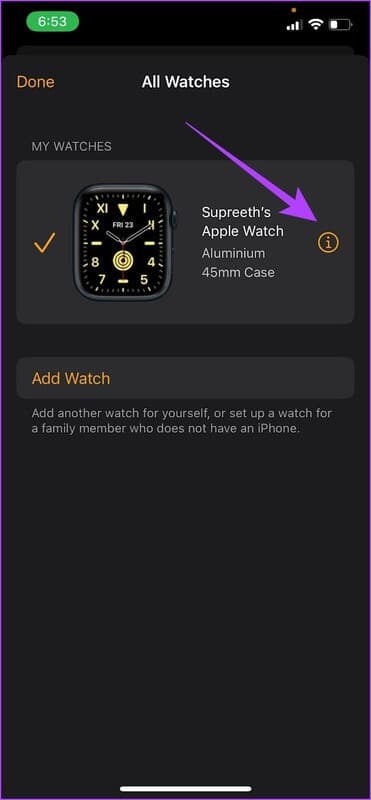
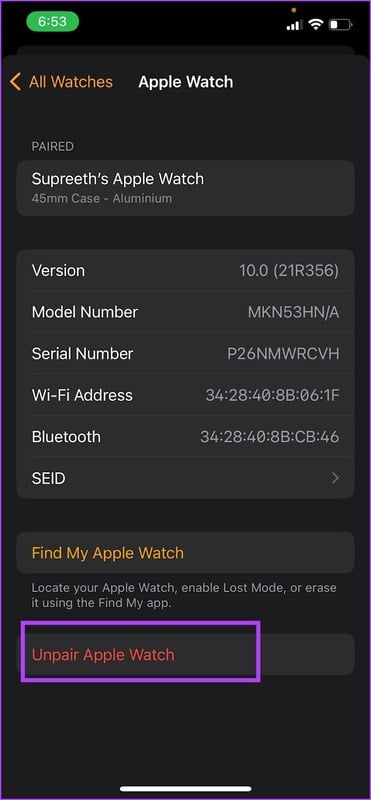
Trin 5: Følge med Instruktioner der vises på skærmen, når du har ophævet parringen af dit Apple Watch for at parre det igen.
7. Nulstil Apple Watch
Hvis ingen af ovenstående metoder virker, skal du nulstille dit Apple Watch. Dette burde løse softwareproblemet. Hvis du gør det, slettes dog alle data på dit Apple Watch, inklusive træningsdata. Medmindre du har en sikkerhedskopi, kan du ikke gendanne den.
Hvis du stadig vil fortsætte, skal du følge nedenstående trin.
Trin 1: Åben Se app på din iPhone.
Trin 2: Klik på generel.
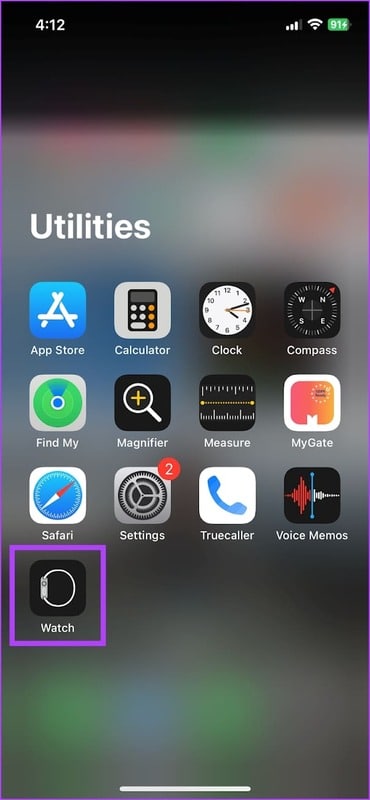
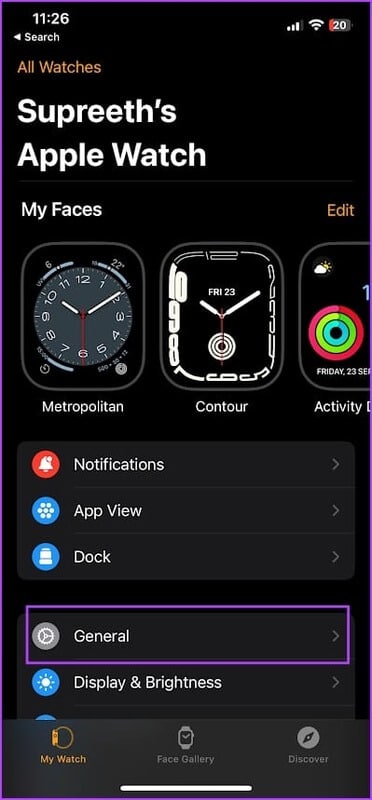
Trin 3: Klik på Nulstil.
Trin 4: Klik på Slet indhold og indstillinger på Apple Watch.
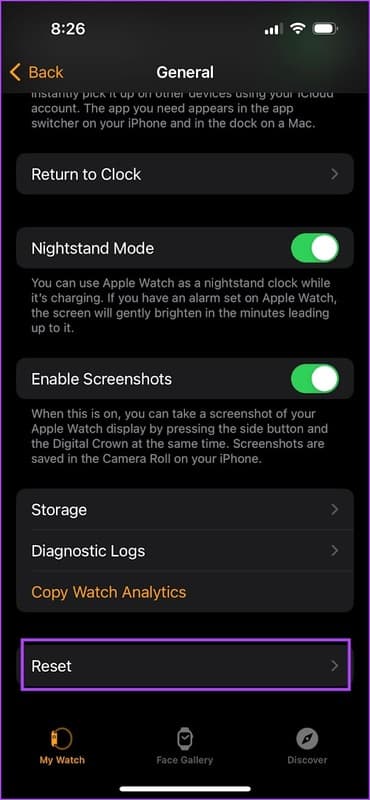
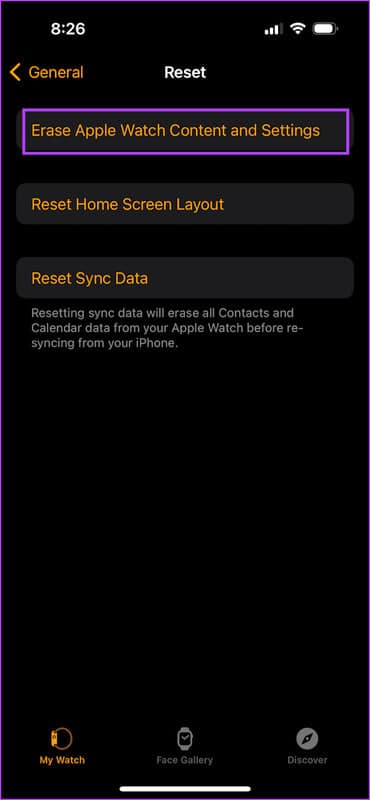
8. Kontakt Apples kundeservice
Hvis ingen af ovenstående metoder virker, Kontakt Apples kundesupport For yderligere vejledning kan kronen på dit Apple Watch være fysisk beskadiget og skal udskiftes eller repareres. Apples kundesupport kan helt sikkert hjælpe med at løse problemet.
almindelige spørgsmål:
Q1. Hvor meget koster det at udskifte kronen på dit Apple Watch?
Svar: Prisen for at udskifte en Crown afhænger af din Apple Watch-model. Du kan kontakte Apples kundesupport for at få den nøjagtige pris.
Q2. Hvorfor virker haptisk feedback ikke på Apple Watch Crown?
Svar: Sørg for, at Crown Haptics er aktiveret i Indstillinger -> Lyd og Haptik. Du kan læse vores detaljerede guide til, hvordan du gør dette. Aktivér haptisk feedback på Apple Watch.
Q3. Kan jeg indstille en brugerdefineret handling for Crown på Apple Watch?
Svar: Nej, du kan ikke tildele nogen brugerdefineret handling eller genvej til dit Apple Watch.
Brug Crown med lethed
Vi håber, at denne artikel hjælper dig med at løse problemet med, at Apple Watch Crown ikke virker. Som nævnt tidligere, skal du kontakte Apples kundesupport, hvis ingen af metoderne virker, da der ikke er meget, du kan gøre uden Crown på dit Apple Watch!